win8电脑wifi频繁掉线的解决方法
很多电脑中都内置有无线网卡,可以方便用户们连接wifi进行使用,但是经常会有一些win8笔记本用户会遇到wifi总是频繁自动掉线的问题,导致电脑无法正常上网,该怎么解决这样的问题呢?下面,跟随小编一起来看看win8电脑wifi频繁掉线的解决方法。
1、首先单击win键打开电脑的菜单,然后进入控制面板界面,在控制面板中找到网络和Internet然后进入网络连接。
2、在网络连接中我们找到自己目前正在使用的连接,然后右键点击,选择状态。
3、在状态界面中,找到并点击无线属性按钮。
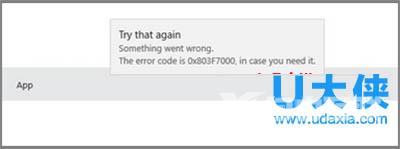
wifi
4、在弹出来的窗口中,将界面切换到安全这一栏,然后点击下方的高级设置按钮。
5、接下来又会弹出一个设置窗口,咱们将下放的为此网络启用联邦信息处理标准兼容这一项勾选上,然后点击下方的确定按钮退出设置窗口即可。
6、若是电脑没有其他的提示的话,大家的wifi应该就不会再出现频繁掉线的情况了,或者有些电脑提示需要重启一下,大家就重启一下就是了。
7、右键点击计算机,然后选择属性,在打开的属性窗口中,咱们点击设备管理器,之后,找到下方的网络适配器选项。
8、在打开的网络适配器窗口中,咱们首先找到自己目前正在使用的网卡驱动,然后点击右键,选择属性。
9、在打开的属性窗口中,咱们将界面切换到高级这一栏,在属性下的方框中找到并选中802.11n这一项,然后旁边的值的窗口中设置为混合模式。
10、最后一步,咱们将刚刚的界面再次切换到最后的电源管理中,然后将下方的允许计算机关闭此设备以节约电源勾选上,确定退出设置窗口即可。
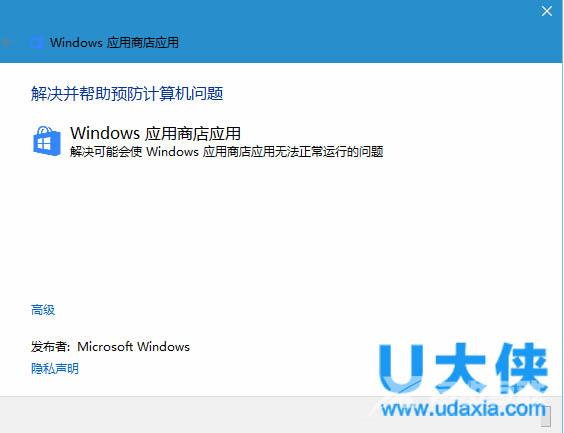
wifi
以上就是win8电脑wifi频繁掉线的解决方法,更多精彩内容继续关注海外IDC网官网。
